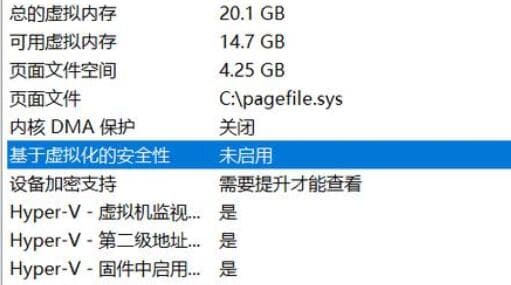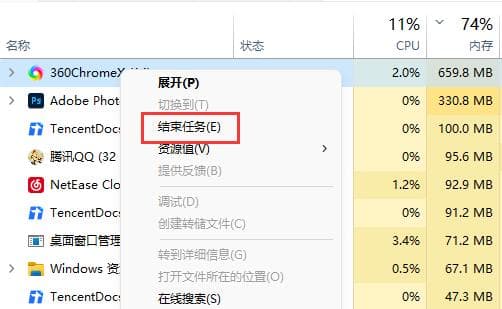win11浏览器不能上网怎么办
win11浏览器不能上网怎么办?其他的软件都可以正常的联网使用,唯独浏览器不能上网,出现这种情况我们需要对Internet选项进行调整,那么这个问题应该解决,一起来看看具体的步骤吧。
win11浏览器不能上网怎么办
1:首先点击下发任务栏的开始菜单打开。
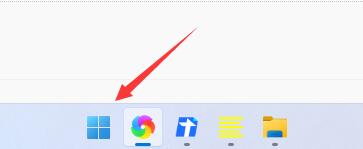
2:然后在上方搜索框中搜索并打开“Internet选项”。
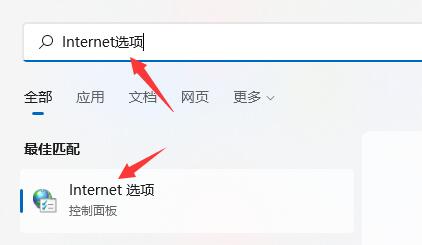
3:打开之后点击上方的“连接”。
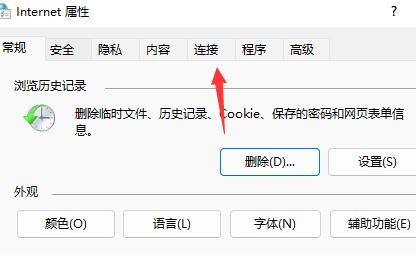
4:在连接选项卡下找到“局域网设置”。
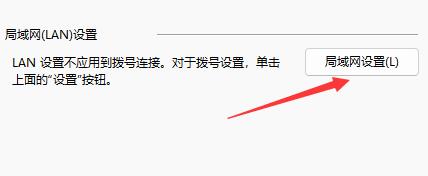
5:最后只要取消勾选其中的“为LAN使用代理服务器”再点击下方“确定”。
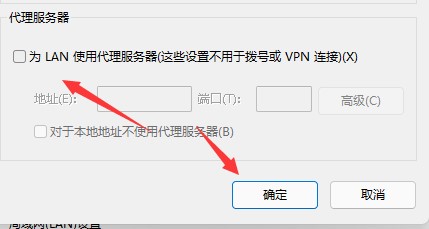
相关阅读
-
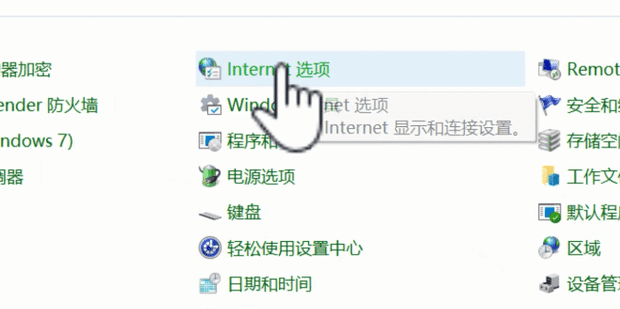
win11系统找不到ie浏览器怎么调出来
win11ie浏览器在哪里找?近期有用户给电脑升级了win11系统,在后续的使用中找不到了ie浏览器,那么win11ie浏览器在哪里?win11ie浏览器怎么调出来?下面来看看it小知识网是如何解决的吧。
-
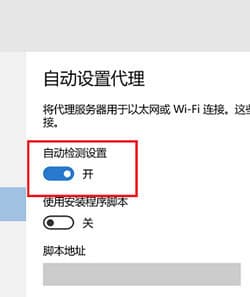
win11网页打不开怎么办?按照这4个步骤操作就对了!
win11网页打不开怎么办?以上就是it小知识网给大家所分享的解决办法,有遇到这种问题的小伙伴们可以按照这4个步骤操作。1:进入windows11系统操作界面,打开浏览器以后点击右上角三个点,并点击下方的“设置”。
-
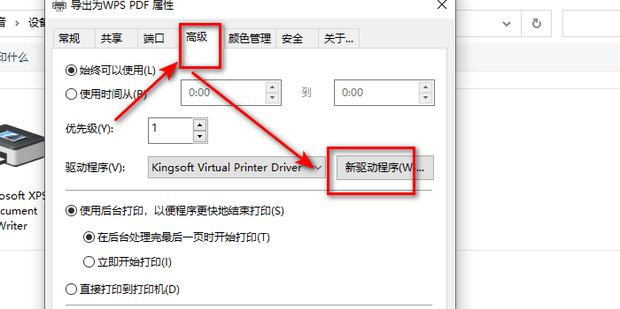
Win11系统打印机处于脱机状态怎么办?
Win11系统打印机处于脱机状态怎么办?一起来学习下具体的解决办法吧。
-
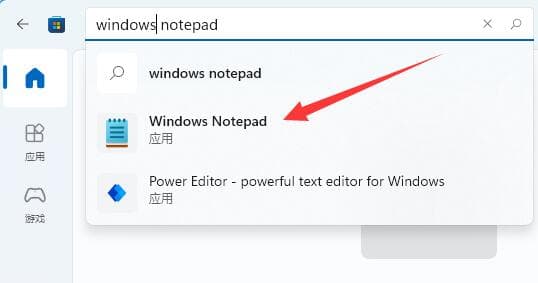
Win11新建不了文本文档怎么办?Win11新建不了文本文档解决方法
以上就是it小知识网告诉大家的【Win11新建不了文本文档怎么办?Win11新建不了文本文档解决方法】,还有不清楚的用户就可以参考一下上面8个步骤进行操作,希望能够对大家有所帮助。方法3:如果不能打开就进入开始菜单里的“Microsoft Store”。
-
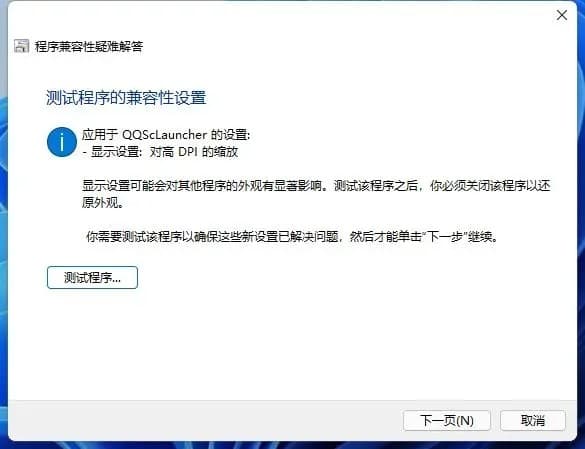
win11系统打不开软件一直闪屏怎么办?
6:接着电脑测试程序开始测试打不开的软件,测试完之后就能解决程序兼容性问题了。1:首先鼠标右键点击运行不了的软件,然后在弹出来的窗口中选择显示更多选项。一些用户在升级到Windows11后发现很多软件无法打开,可能是由于软件与新系统的兼容性问题,用户们需要需要对软件或系统进行一些调整以解决兼容性问题
-
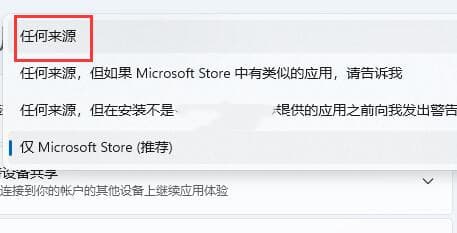
win11系统不允许安装软件怎么办?
5:或者打开win11的开始菜单,在里面选择“设置”选项。3:在其中找到“Windows installer”就是安装服务了,双击打开它。6:在打开的win11设置窗口中,鼠标点击左侧菜单中的“应用”选项。
-
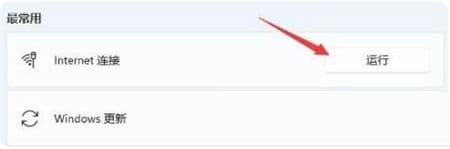
win11系统没有WLAN选项怎么办?
4:点击一下internet连接右侧的“运行”按钮,系统会自动处理win11wifi功能消失的问题。win11没有WLAN选项怎么办?遇到这种情况首先是去检查无线网卡驱动有没有安装,然后检查无线网络相关的服务有没有开启,这些办法对小白用户来说其实有些麻烦,不如使用系统自带的疑
-

win11系统防火墙灰色不能设置怎么办?
2:接着打开其中的“Windows defender防火墙”。1:首先点击下方开始菜单,在上方搜索并打开“控制面板”。7:选择“高级安全Windows defender”,点击“添加”。
-
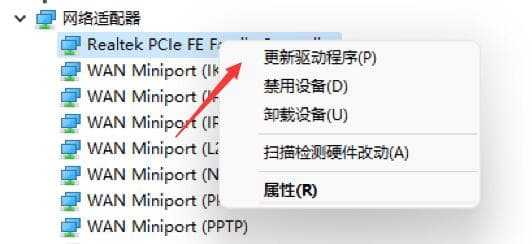
win11系统升级后无法联网怎么办
6:选中正在连接的网络,然后点击上方的“诊断这个连接”。7:也可以在设置中,点击左上角的搜索框,搜索并打开“设备管理器”。3:选择左侧边栏中的“网络&Internet”。
-
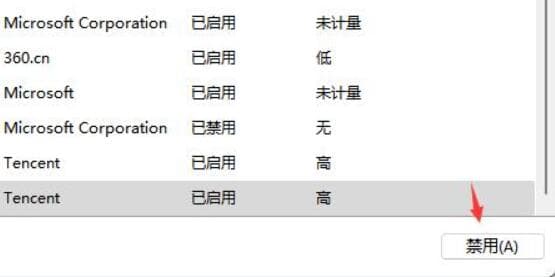
win11系统弹窗无法关闭怎么办
3:然后进入“启动”,点击“打开任务管理器”。最近有位win11系统用户在使用电脑的时候,碰到了弹窗无法关闭的情况,用户不知道怎么解决这个问题,为此非常苦恼,那么win11系统弹窗无法关闭怎么办呢?下面it小知识网为大家介绍win11系统弹窗无法关闭的
-
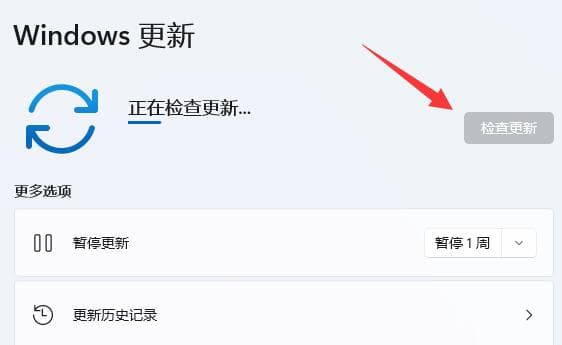
win11系统运行死机了怎么办?
1:如果win11系统不是最新版的,那么点击“Windows徽标”。win11系统运行死机了怎么办?每次启动运行的时候,就会出现电脑死机的问题,需要经常重新启动来恢复系统的使用,这种情况可能是我们的系统版本问题,下面给大家介绍下具体的操作方法。
-
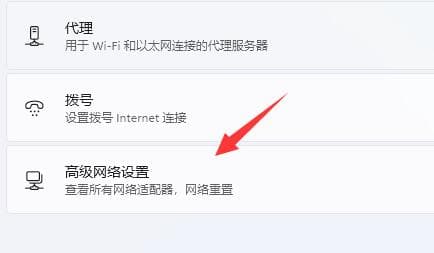
win11微软账号登录不上怎么办?
6:在其中右键“当前网络连接”,点击“属性”。7:接着点击“internet协议版本4”,在首选DNS中输入“4.2.2.1”,备用DNS中输入“4.2.2.2”。